kindle阅读app调整屏幕亮度的方法
2024-07-30 13:46作者:91下载站
Kindle是是大家都比较喜欢的一款电子书阅读软件,有的小伙伴喜欢阅读电子书,那么我们就可以在手机上下载该软件来操作,其中我们在阅读的过程中,会对阅读的页面有一定的要求,比如有的小伙伴会进行页面字体大小的设置,有的会进行页面背景的设置,甚至有的小伙伴会进行屏幕亮度的调整等操作,而我们在设置阅读页面相关内容的时候,需要将设置窗口打开即可操作,比如我们想要调整亮度参数,那么打开设置编辑页面就可以快速的调整设置了,下方是关于如何使用手机版Kindle阅读软件调整屏幕亮度小的具体操作方法,如果你需要的情况下可以看看方法教程,希望小编的方法教程对大家有所帮助。
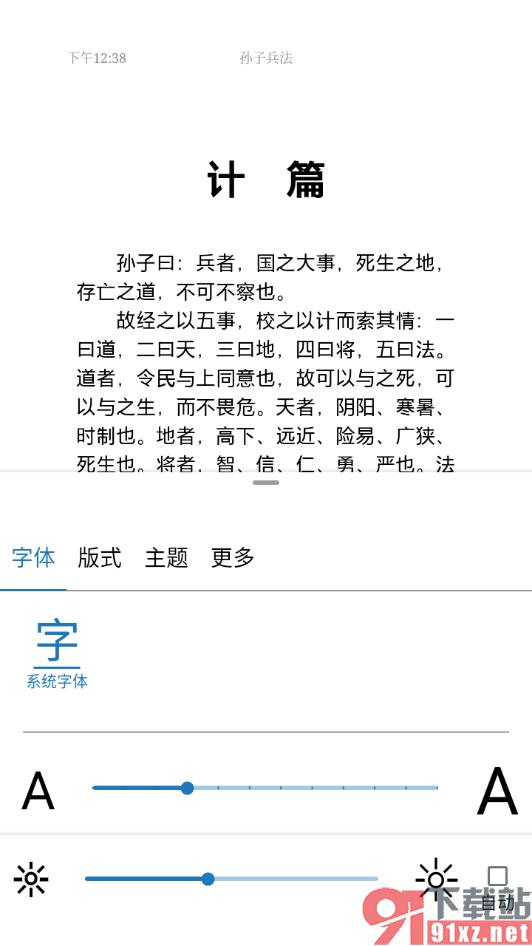
方法步骤
1.当你将该阅读软件点击打开之后,在页面上选择自己需要的一本书籍点击一下进入到阅读页面中。
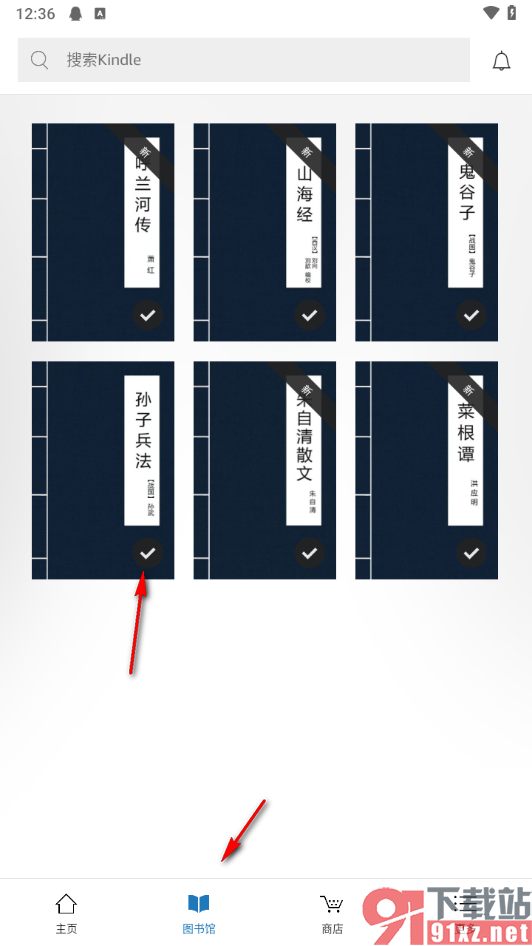
2.当我们打开了阅读页面之后,在页面上点击一下,在上方的位置即可出现一些选项图标,我们需要将其中的【Aa】图标按钮点击打开。
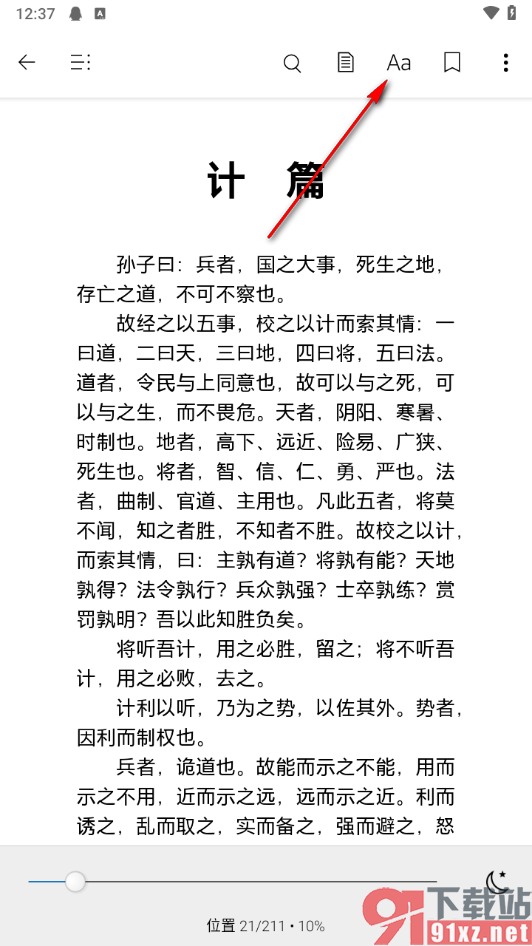
3.这时在打开的下拉选项中,即可查看到有太阳符号的图标,我们需要将滑动条左右移动就可以进行亮度的调整了。
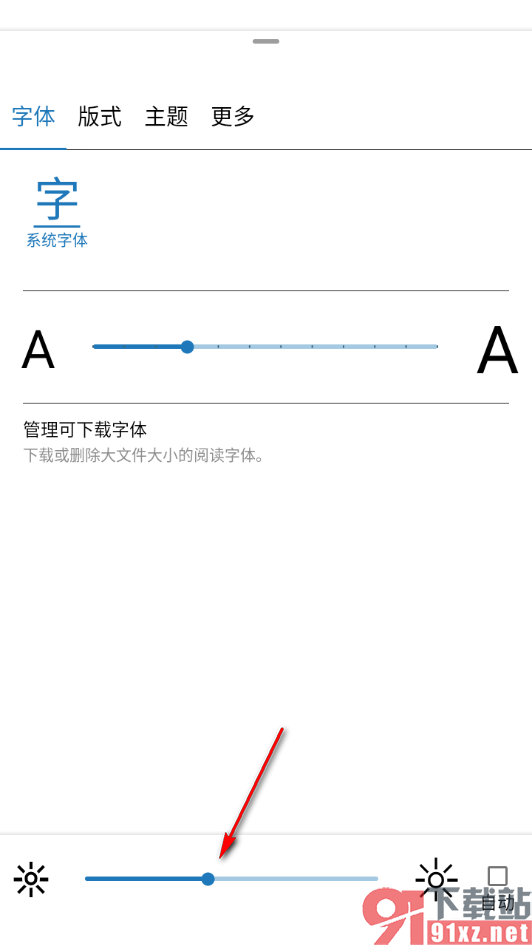
4.此外,我们也可以点击该编辑页面上的【板式】或者怕【主题】等选项。
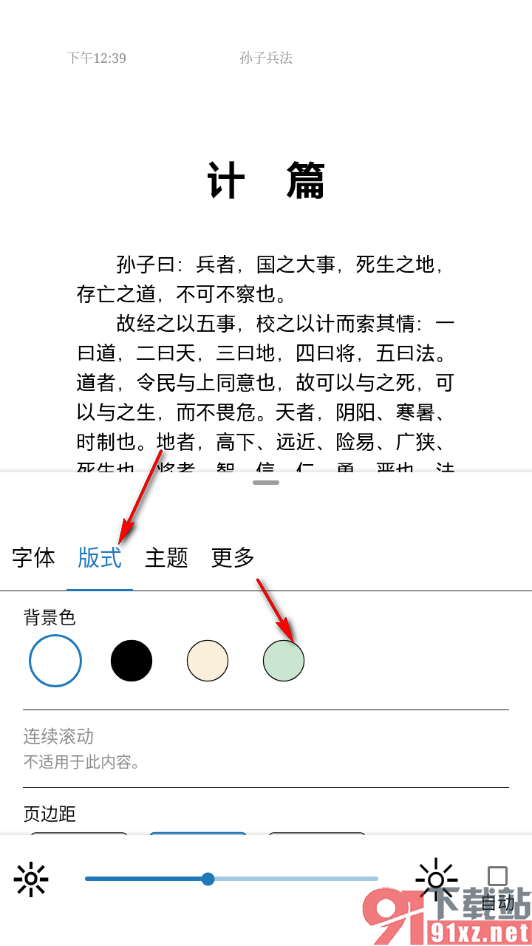
5.可以选择一个自己喜欢的背景颜色,让我们的阅读页面的背景可以更换成自己设置的背景颜色,如图所示。
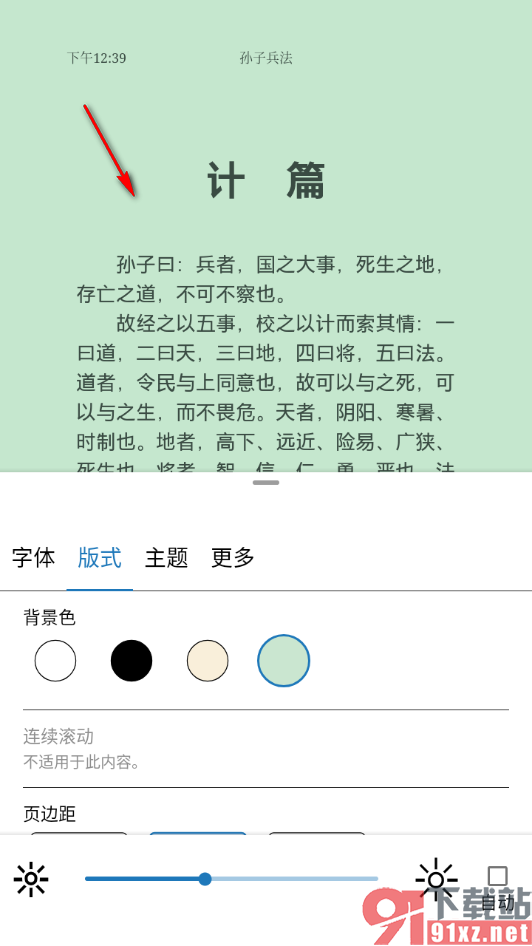
以上就是关于如何使用手机版Kindle设置屏幕亮度的具体操作方法,一些小伙伴在使用该电子书阅读软件时,想要将阅读页面的亮度调整亮一点,那么我们就可以按照上述的教程将设置参数的窗口点击打开就可以进行相应的调整操作了,设置的教程是很简单的哦,感兴趣的话可以自己操作试试哦。
